如何使用大白菜Win8PE分区助手合并分区
作者:一只团团 •更新时间:2024-04-25 05:30:07
在电脑使用过程中,有些用户喜欢在创建硬盘分区时留出几个空置分区作为备用。然而,随着时间的推移,这些空置分区变得毫无用处,却占据了宝贵的硬盘容量。那么,有没有一种简便的方法可以将这些空置硬盘分区合并起来呢?接下来,让我们一起来学习如何使用大白菜Win8PE分区助手来实现分区合并。
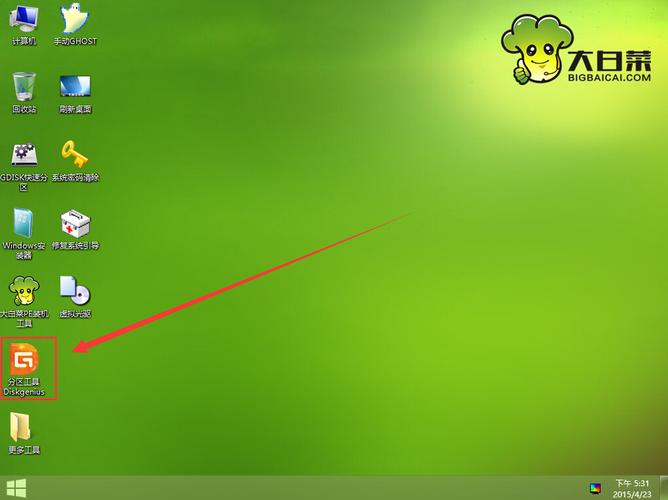
制作大白菜Win8PE启动盘
首先,将制作好的大白菜U盘启动盘插入电脑的USB接口,然后按下开机键进入大白菜主菜单界面。在这里,通过移动光标选择“【02】运行大白菜Win8PE防蓝屏版(新电脑)”,并按回车键确认。
打开分区助手
成功登录到大白菜Win8PE系统桌面后,点击开始菜单,然后找到“分区工具”选项,再选择“分区助手(无损)”,打开分区助手工具。
选择合并分区
在弹出的分区助手专业版窗口中,选中想要合并的空置分区,然后点击“合并分区”按钮。接着,在合并分区窗口中,勾选刚才选中的硬盘分区以及另一个要合并的分区,点击“确定(O)”按钮进行下一步操作。
保存操作
完成上述操作后,回到分区助手专业版窗口,点击“提交”按钮保存操作。在弹出的等待执行操作窗口中,点击“执行(P)”以进入保存合并分区界面。
完成分区合并
在警告提示窗口中点击“是(Y)”,然后耐心等待分区合并的过程。当合并完成后,软件会弹出信息提示窗口,点击“确定”即可完成操作。
通过以上步骤,你可以轻松地利用大白菜Win8PE分区助手来合并硬盘分区,释放出更多的硬盘空间,提高硬盘利用率,让你的电脑运行更加顺畅。试试这个方法吧,让你的电脑硬盘焕然一新!
本文由用户上传,如有侵权请联系删除!

